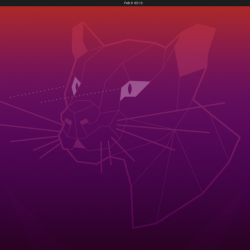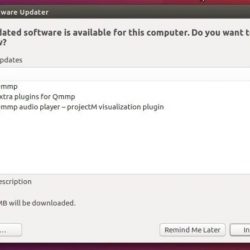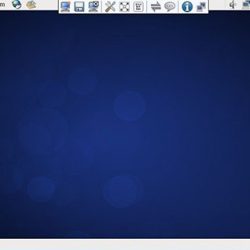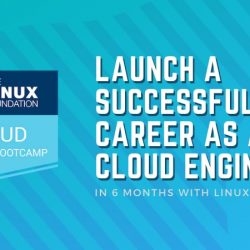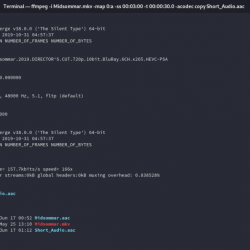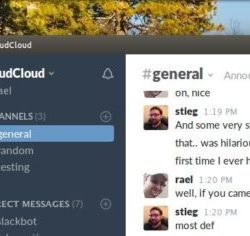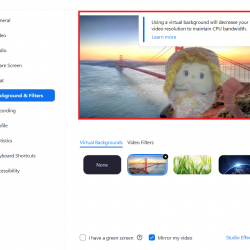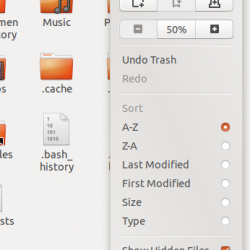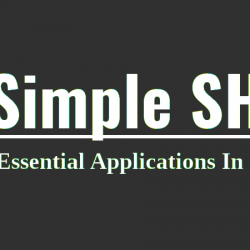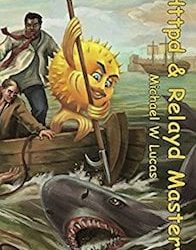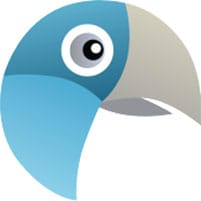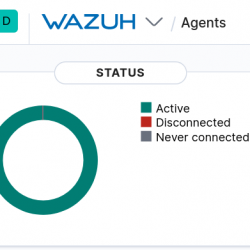前段时间,我们分享了一篇关于 复位器 – 用于在几分钟内将 Ubuntu 重置为出厂默认设置的应用程序。 使用 Resetter,任何人都可以轻松地将他们的 Ubuntu 系统重置为首次安装时的状态。 今天,我偶然发现了类似的事情。 不,它不是一个应用程序,而是一个单行命令,用于将您的 Linux 桌面设置、调整和自定义重置为默认状态。
将 Linux 桌面重置为默认设置
此命令会将 Ubuntu Unity、Gnome 和 MATE 桌面重置为默认状态。 我在我的两个上都测试了这个命令 Arch Linux 伴侣 桌面和 Ubuntu 16.04 统一 桌面。 它适用于两个系统。 我希望它也能在其他 Linux 桌面上运行。 在撰写本文时,我没有任何带有 GNOME 的 Linux 桌面,所以我无法确认。 但是,我相信它也适用于 Gnome DE。
提醒一句: 请注意,此命令将重置您在系统中所做的所有自定义和调整,包括 Unity 启动器或 Dock 中的固定应用程序、桌面面板小程序、桌面指示器、您的系统字体、GTK 主题、图标主题、显示器分辨率、键盘快捷方式、窗口按钮放置、菜单和启动器行为等。
好消息是它只会重置桌面设置。 它不会影响其他不使用的应用程序 dconf. 此外,它不会删除您的个人数据。
现在,让我们这样做。 要将 Ubuntu Unity 或任何其他带有 GNOME/MATE DEs 的 Linux 桌面重置为其默认设置,请运行:
dconf reset -f /
这是我在运行上述命令之前的 Ubuntu 16.04 LTS 桌面:
如您所见,我更改了桌面壁纸和主题。
这就是运行该命令后我的 Ubuntu 16.04 LTS 桌面的结果:
看? 现在,我的 Ubuntu 桌面已恢复出厂设置。
有关更多详细信息,请参阅 "dconf" 命令的手册页。
$ man dconf
我个人更喜欢使用“Resetter” "dconf" 为此目的的命令。 因为,Resetter 为用户提供了更多选择。 用户可以决定删除哪些应用程序,保留哪些应用程序,是保留现有用户帐户还是创建新用户等等。 如果你懒得安装Resetter,你可以用这个 "dconf" 命令在几分钟内将您的 Linux 系统重置为默认设置。
参考:
- 我的天啊! Ubuntu
相关阅读:
- 使用 Dconf 备份和恢复 Linux 桌面系统设置
- Systemback – 将 Ubuntu 桌面和服务器恢复到以前的状态
- 如何在不重新安装的情况下修复损坏的 Ubuntu 操作系统
- 如何在 Ubuntu 中将 .bashrc 文件恢复为默认设置
Arch LinuxDconfGNOMELinuxMATERReset LinuxUbuntuUnity